- Avaa Apple ID
- Ohita iCloud-aktivointilukko
- Doulci iCloud -lukitustyökalu
- Factory Unlock iPhone
- Ohita iPhone-pääsykoodi
- Nollaa iPhone-salasana
- Avaa Apple ID
- Avaa iPhone 8 / 8Plus
- iCloud-lukituksen poisto
- iCloud Unlock Deluxe
- iPhone Lukitse näyttö
- Avaa iPad
- Avaa iPhone SE
- Avaa Tmobile iPhone
- Poista Apple ID -salasana
Mitä tehdä, jos unohdat iPad-salasanasi - Lopullinen opas
 Käyttäjän Boey Wong / 11. heinäkuuta 2022 09
Käyttäjän Boey Wong / 11. heinäkuuta 2022 09 Kätevänä ja tehokkaana työkaluna iPadin avulla voit suorittaa useimmat tehtävät laitteella, jossa on suurempi näyttö. Samaan aikaan se on suosittu valinta auttaa lapsia opiskelemaan, viihdettä jne. Useiden käyttäjien ilmoittama yleinen ongelma on, että he unohtavat iPadin salasanat, koska he ovat vaihtaneet niitä usein tai jättäneet ne pitkäksi aikaa.
Tässä tapauksessa tärkeintä on selvittää, mitä tehdä, kun unohdat iPadin pääsykoodin. Kun olet yrittänyt vääriä salasanoja liian usein, iPadisi lukitaan tietyksi ajaksi. Lopeta tämän tekeminen estääksesi vammaisen iPadin johtamisen.
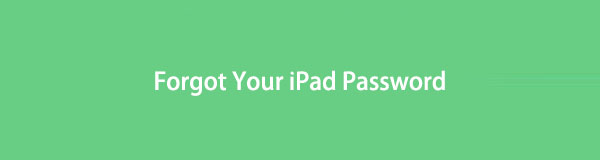
Tämä viesti näyttää sinulle kuinka ratkaista tämä ongelma oikein, ja voit oppia parhaat ratkaisut.

Opasluettelo
FoneLab Auttaa avaamaan iPhone-näytön, poistaa Apple ID: n tai sen salasanan, poistaa näytön ajan tai rajoitusten pääsykoodin sekunteina.
- Auttaa avaamaan iPhone-näytön.
- Poistaa Apple ID: n tai sen salasanan.
- Poista näytön aika tai rajoituksen pääsykoodi sekunteina.
Osa 1. Mitä tapahtuu, kun unohdat iPad-salasanasi
iPadisi lukitaan 1 minuutiksi heti alussa. Useiden väärien avausyritysten jälkeen aika pitenee ja pitenee. Lopuksi se poistetaan käytöstä, kunnes liität sen iTunesiin tai otat yhteyttä Applen tukeen korjataksesi sen.
Yleensä iPad-käyttäjät eivät halua menettää tietojaan, vaikka salasana olisi unohdettu. He haluavat edelleen poistaa tai muuttaa iPadin pääsykoodin estääkseen tietojen menettämisen, mutta se ei toimi joka tapauksessa. Lopuksi menetät tietosi avattuasi iPadin salasanan kaikilla käytettävissä olevilla tavoilla.
Mutta voit silti varmuuskopioida iPad-tiedot ennen sen tekemistä tietyillä tavoilla, kuten iTunesissa, Finderissa ja jopa iCloudissa, jos olet ottanut iCloud-synkronoinnin käyttöön automaattisesti aiemmin. Tarkista sitten seuraavat vaihtoehdot iPadin lukituksen avaamiseksi ilman salasanaa, siirrä ja tarkista seuraavat opetusohjelmat.
Osa 2. Avaa iPadin salasana FoneLab iOS Unlockerilla
Voit kokeilla kolmannen osapuolen työkalua nimeltä FoneLab iOS Unlocker tietokoneellasi poista Apple ID, salasana tai näyttöajan salasana yksinkertaisilla napsautuksella. Ei väliä, käytätkö digitaalista salasanaa, Touch ID:tä, Face ID:tä, FoneLab iOS Unlocker voi poistaa ne muutamalla napsautuksella. Apple ID:si ja aktivointilukko voidaan myös poistaa iOS-laitteista.
FoneLab Auttaa avaamaan iPhone-näytön, poistaa Apple ID: n tai sen salasanan, poistaa näytön ajan tai rajoitusten pääsykoodin sekunteina.
- Auttaa avaamaan iPhone-näytön.
- Poistaa Apple ID: n tai sen salasanan.
- Poista näytön aika tai rajoituksen pääsykoodi sekunteina.
Lisäksi tuetaan iPhonea, iPadia ja iPod Touchia. Voit helposti suorittaa tämän ohjelman joko Windows- tai Mac-tietokoneessa iPadin salasanan avaamiseksi. Alla on esittely sen käytöstä.
Vaihe 1Lataa ja asenna FoneLab iOS Unlocker tietokoneella, se käynnistetään automaattisesti sen jälkeen.

Vaihe 2Liitä iPad tietokoneeseen. Ohjelma tunnistaa laitteesi tämän jälkeen.
Vaihe 3Valita Pyyhi pääsykoodi kolmesta vaihtoehdosta iPadisi tiedot näkyvät käyttöliittymässä, napsauta Aloita jos kaikki on oikein.

Vaihe 4Napauta avata -painiketta. Se alkaa ladata ja laiteohjelmistoa ja avata iPadin salasanan.

Apple-tapojen ystäville voit myös kokeilla iTunesia, iCloudia ja muita ominaisuuksia iPadin salasanan poistamiseksi. Siirry seuraaviin osiin ja opi yksityiskohdat.
Osa 3. Siirry iPadin palautustilaan palauttaaksesi iPadin
Et voi nollata iPadia Asetukset-sovelluksessa ilman oikeaa salasanaa. Jos näin on, kuinka voit nollata iPadin poistaaksesi unohtuneen pääsykoodin? Tässä tapauksessa voit kokeilla palautustilaa iPadissa. Se on ominaisuus, joka auttaa käyttäjiä tyhjentämään iPadin epänormaalissa tilanteessa ja sitten määrittämään uuden laitteen tai palauttamaan iPadin.
No, tässä on yksityiskohtaiset vaiheet, joiden avulla voit osallistua iPadin palautustila.
Vaihe 1Liitä iPad tietokoneeseen, jossa on iTunes tai Finder, ja laita iPad palautustilaan.
iPadissa, jossa on kotipainike, paina ja vapauta se nopeasti tilavuus painiketta lähinnä virtapainiketta. Sitten tilavuus painiketta kauimpana teho -painiketta. Paina ja pidä painettuna teho -painiketta, kunnes näet palautustilan näytön.
FoneLab Auttaa avaamaan iPhone-näytön, poistaa Apple ID: n tai sen salasanan, poistaa näytön ajan tai rajoitusten pääsykoodin sekunteina.
- Auttaa avaamaan iPhone-näytön.
- Poistaa Apple ID: n tai sen salasanan.
- Poista näytön aika tai rajoituksen pääsykoodi sekunteina.
Jos iPadissa ei ole kotipainiketta, pidä koti- ja virtapainikkeita painettuna, kunnes näet palautustilan näytön.
Vaihe 2Siirry iTunes- tai Finder-käyttöliittymään tietokoneen näytöllä ja napsauta laitekuvaketta.
Vaihe 3Sitten näet ikkunan avautuvan, napsauta Palauttaa. Se lataa iPadOS:n ja aloittaa palautusprosessin puolestasi.
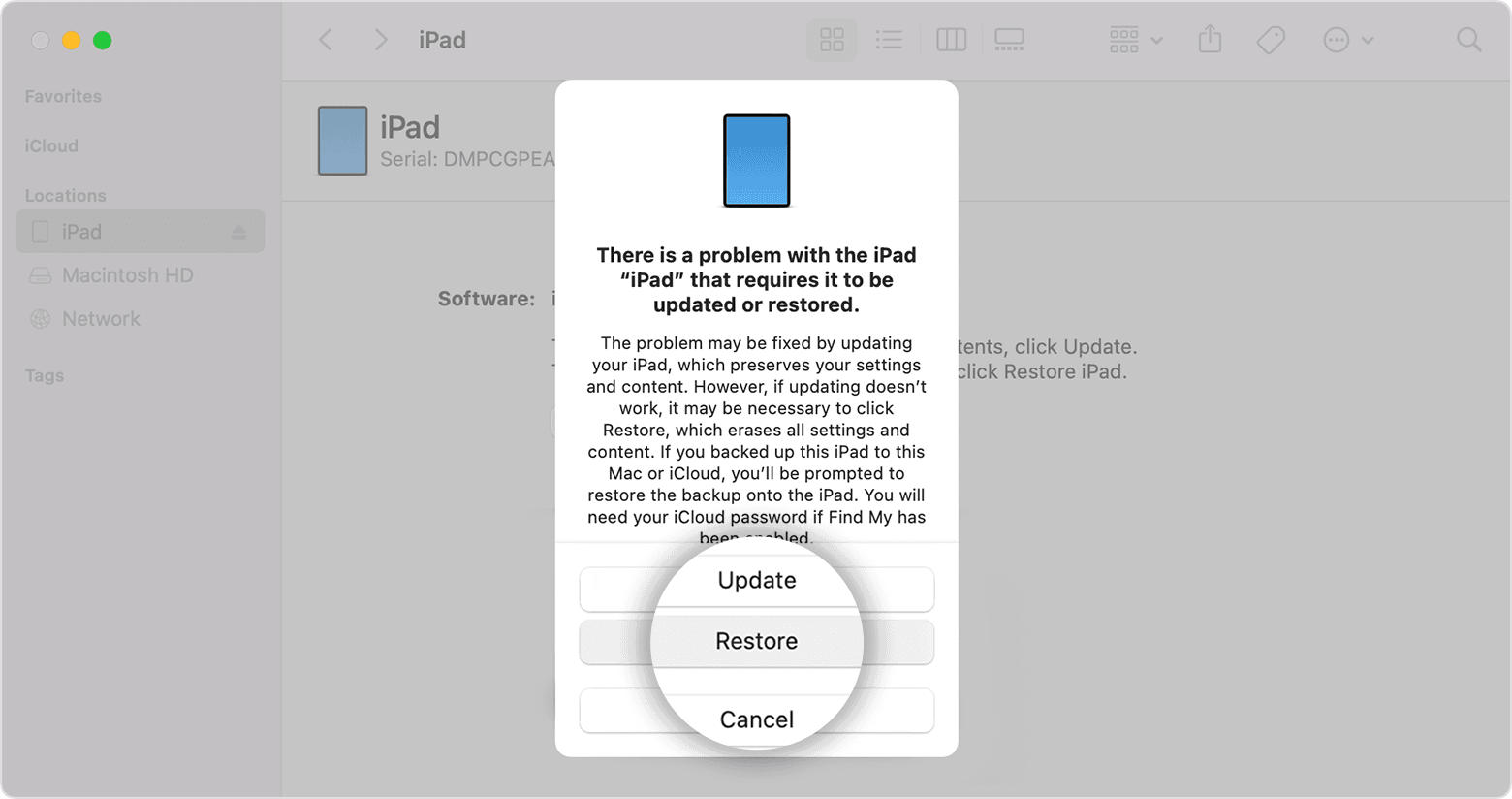
Vaihe 4Lopuksi saat upouuden iPadin, kun se on valmis. Määritä uusi laite tai palauta iCloud- tai iTunes-varmuuskopiosta nyt.
Huomautus: Jos lataus kestää yli 15 minuuttia, anna latauksen päättyä ja toista yllä olevat vaiheet uudelleen.
Palautustila on valinta, jolla voit korjata useimmat iOS-laitteiden ongelmat, kuten vammaisen iPhonen, iPadin valkoisen näytön, kuuloketilaan juuttun iPodin jne., helposti ja vaivattomasti.
Yllä olevat menetelmät vaativat tietokoneen, jonka avulla voit suorittaa nämä vaiheet. Entä jos sinulla ei ole tietokonetta? Näytämme vaihtoehtoja näille.
Osa 4. Tyhjennä iPad etänä iCloudin kautta
Tekniikan kehittymisen myötä useimmat päivittäisen oppimisen, työskentelyn, viihteen jne. tehtävät voidaan suorittaa mobiililaitteilla ilman isokokoista tietokonetta. On kohtuutonta ostaa uutta tietokonetta, kun sinun on avattava iPadin salasana, mitä tehdä?
On olemassa joitakin ratkaisuja, joita voit kokeilla mobiililaitteilla ilman tietokonetta iPadin salasanojen poistamiseksi. Tarkista seuraavat vaihtoehdot.
FoneLab Auttaa avaamaan iPhone-näytön, poistaa Apple ID: n tai sen salasanan, poistaa näytön ajan tai rajoitusten pääsykoodin sekunteina.
- Auttaa avaamaan iPhone-näytön.
- Poistaa Apple ID: n tai sen salasanan.
- Poista näytön aika tai rajoituksen pääsykoodi sekunteina.
Vaihtoehto 1. iCloud
No, iCloud saattaa olla ensimmäinen valinta mielessäsi, kun unohdat iPad-salasanan ilman tietokonetta, koska se on ihanteellinen työkalu iOS-tietojen etähallintaan yksinkertaisesti selaimella. Jos olet yksi heistä samassa tilanteessa, voit tyhjentää iPadin lukemalla alla olevat vaiheet salasanan poistamiseksi laitteesta.
Vaihe 1Avaa selain toisella laitteella ja käy iCloudin virallisella sivustolla. Kirjaudu sisään Apple ID:si.
Vaihe 2Valita Etsi Oma ja valitse iPad luettelosta.
Vaihe 3Napauttaa pyyhkiä iPad-painike.
Vaihtoehto 2. Find My App
Päivityksen jälkeen Apple tarjoaa uuden Find My -ominaisuuden, jonka avulla voit käyttää ja hallita iOS-laitteita. Se on tehokas sovellus, jonka avulla voit etsiä, tyhjentää tai poistaa laitteesi millä tahansa laitteella, jolla on Apple ID. Alla kerrotaan, kuinka sitä käytetään iPadin tyhjentämiseen.
Vaihe 1Avaa toisella iOS-laitteella Apple ID:lläsi Etsi Oma App.
Vaihe 2Napauttaa Laitteet vasemmassa alakulmassa ja valitse iPadisi.
Vaihe 3Napauta Poista tämä laite -painiketta ja valitse sitten jatkaa painiketta.
Vaihe 4valita pyyhkiä lopuksi.
Jokainen tapa tietokoneella tai ei voi varmasti auttaa sinua avaamaan iPadin salasanan, voit valita haluamasi ja kokeilla.
Osa 5. Unohtunutta iPad-salasanaa koskevia usein kysyttyjä kysymyksiä
1. Kuinka varmuuskopioida iPad?
Helpoin varmuuskopiointitapa on ottaa käyttöön iCloud-synkronointiominaisuus Asetukset-sovelluksessa. Et kuitenkaan pääse iPad-sovellukseen ilman salasanaa, voit myös kokeilla iTunesia tai Finderia tehdäksesi tämän, koska iPadin tiedot synkronoidaan automaattisesti, kun muodostat yhteyden iTunesiin/Finderiin tai Wi-Fi-verkkoon, jos varmuuskopioit iPadin niitä ennen.
2. Mitä tehdä, kun unohdat iPadin salasanan ilman palautusta?
Valitettavasti et voi avata lukittua iPadin lukitusta palauttamatta sitä. On suositeltavaa nollata iPadisi osan 1 vaiheiden mukaisesti. Jos se ei toimi sinulle, valitse oikea tapa iPadin lukituksen avaamiseksi iPadin tietojen varmuuskopioimisen jälkeen.
3. Kuinka avata käytöstä poistetun iPadin lukitus?
Samoin voit käyttää yllä olevia menetelmiä poistaaksesi käytöstä poistetun iPadin lukituksen, mukaan lukien iOS Unlocker, palautustila, iCloud ja Find My -sovellus. Ja FoneLab iOS Unlocker on suosituin.
4. Mitä tehdä, kun Pad on poistettu käytöstä, yhdistä iTunesiin?
Tässä tapauksessa sinun on suoritettava FoneLab iOS Unlocker tietokoneella ja avaa iPadin lukitus yksinkertaisilla napsautuksella.
5. Kuinka avata iPadin lukitus iTunesin avulla?
Sinun on avattava iPadin palautus ja palautettava iPad sen lukituksen avaamiseksi. Et voi nollata tai poista iPadin salasana kun unohdit sen.
Se siitä. Olet oppinut neljä vaihtoehtoa iPadin salasanan avaamiseen, kun unohdat sen. Jokainen valinta on todistettu testauksen jälkeen, ja voit varmasti saada haluamasi kokeilemalla niitä. Ja FoneLab iOS Unlocker on paras, jota ei kannata jättää väliin. Mikset lataa ja kokeile nyt!
FoneLab Auttaa avaamaan iPhone-näytön, poistaa Apple ID: n tai sen salasanan, poistaa näytön ajan tai rajoitusten pääsykoodin sekunteina.
- Auttaa avaamaan iPhone-näytön.
- Poistaa Apple ID: n tai sen salasanan.
- Poista näytön aika tai rajoituksen pääsykoodi sekunteina.
